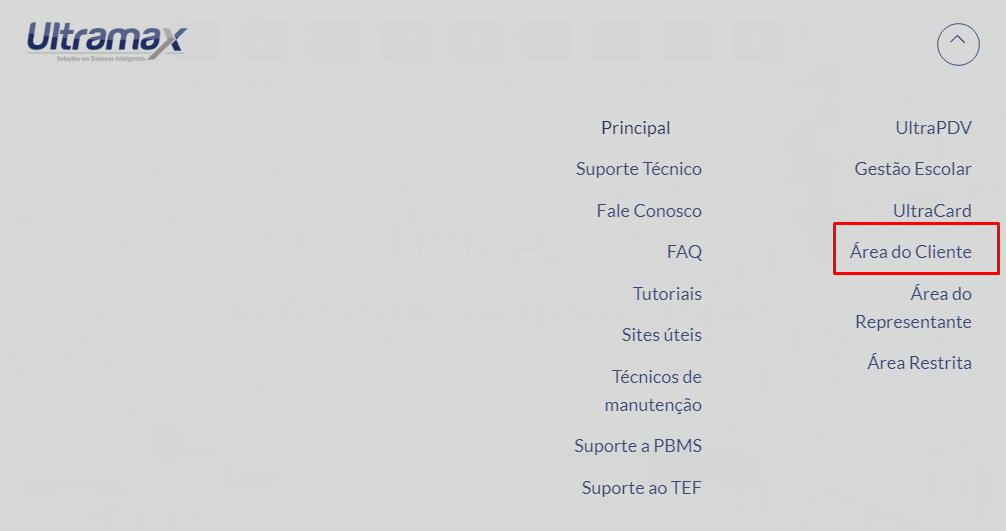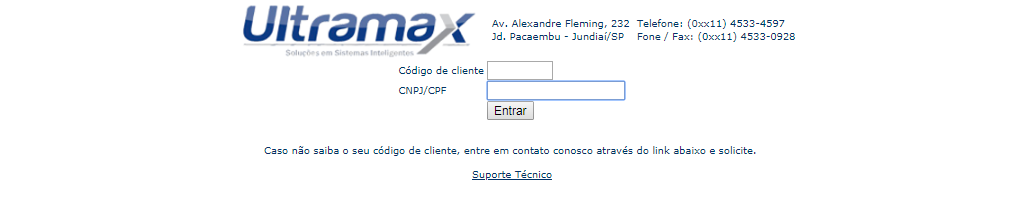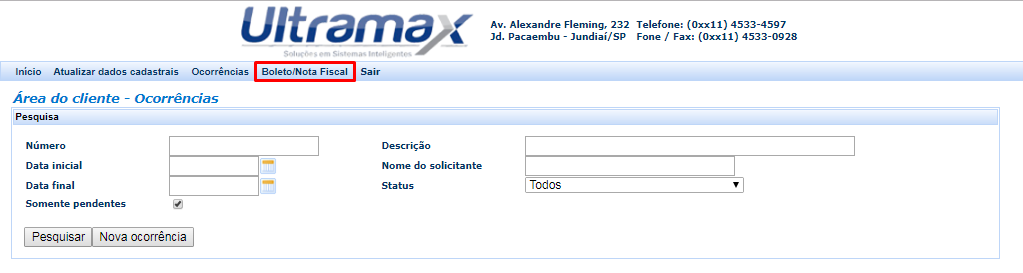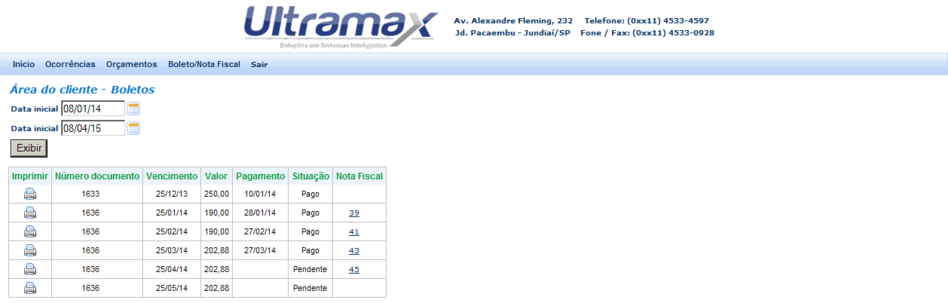Mudanças entre as edições de "Como visualizar as cobranças da Ultramax e nota fiscal"
Ir para navegação
Ir para pesquisar
| Linha 1: | Linha 1: | ||
Na tela abaixo clique em: '''Ξ''' no canto superior direito | Na tela abaixo clique em: '''Ξ''' no canto superior direito | ||
| − | [[Arquivo:805Image1.png|centro| | + | [[Arquivo:805Image1.png|centro|800x800px]] |
Depois acessa a '''Área do Cliente''' | Depois acessa a '''Área do Cliente''' | ||
| − | [[Arquivo:805Image2.png|centro| | + | [[Arquivo:805Image2.png|centro|800.996x800.996px]] |
Verá a tela abaixo onde você deverá preencher seu '''código de cliente''' (numero da sua licença) na Ultramax e o seu '''CNPJ''' e depois clique em '''Entrar''' | Verá a tela abaixo onde você deverá preencher seu '''código de cliente''' (numero da sua licença) na Ultramax e o seu '''CNPJ''' e depois clique em '''Entrar''' | ||
Edição das 12h43min de 19 de setembro de 2018
Na tela abaixo clique em: Ξ no canto superior direito
Depois acessa a Área do Cliente
Verá a tela abaixo onde você deverá preencher seu código de cliente (numero da sua licença) na Ultramax e o seu CNPJ e depois clique em Entrar
Se você não souber seu código Ultramax quando entrar no UltraAdm o mesmo aparecerá na linha superior da tela.
Na tela abaixo clique em Boleto Nota Fiscal
Quando aparecer a tela abaixo se quiser imprimir o boleto clique na Impressora correspondente a linha do boleto que você deseja emitir.
Se quiser a emitir a Nota Fiscal clique sobre o numero que se encontra na coluna Nota Fiscal do respectivo mês a emitir.
Quando aparecer o boleto ou a Nota Fiscal imprima conforme você esta acostumado em seu computador.